ElmaMojave Update, Catalina & Big Sur güncellemelerinde dinamik duvar kağıdı ve canlı duvar kağıdı tanıttı. Ancak bir Windows OS kullanıcısı olarak Microsoft, yeni sürümüyle bu tür bir stok veya canlı duvar kağıdı yayınlamaz. Yani, Windows 10 kullanıcılarından biriyseniz ve canlı duvar kağıtları veya hatta dinamik duvar kağıtları bulmak veya ayarlamak istiyorsanız, doğru yerdesiniz. Burada Windows 10 için MacOS Dinamik Duvar Kağıdı indirme bağlantısını sağladık.
Ancak, çevrimiçi olarak mevcut olan çok sayıda üçüncü taraf canlı duvar kağıtları veya dinamik duvar kağıtları aracı varRainmetre derileri, duvar kağıdı motoru vb. Gibi, ancak dinamik duvar kağıtları tam anlamıyla iyi tasarlanmış, iyi optimize edilmiş ve temiz görseller sunmaktadır. Şey, tüm kullanıcılar ağır arka plan uygulamaları veya karışık görseller nedeniyle canlı duvar kağıtlarını sevmez. Bu nedenle, açık olmak gerekirse, dinamik duvar kağıtları, konuma ve gündüz veya gece zamanlamasına bağlı olarak çalışan kullanıcıların çoğu için gerçekten yeterince iyi.
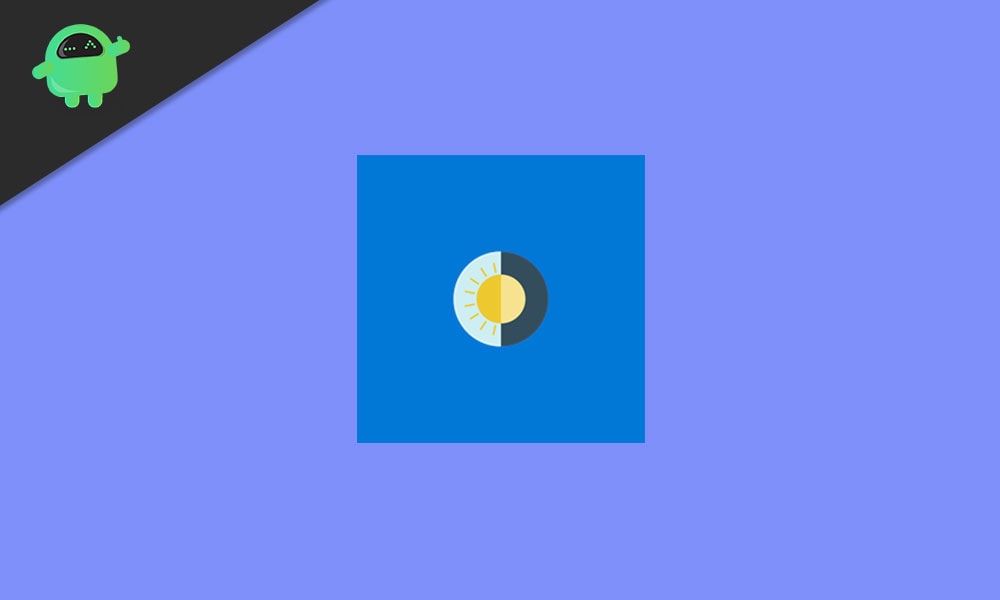
Windows 10 için MacOS Dinamik Duvar Kağıdı İndirin ve Kullanın
- Her şeyden önce olsunWindynamicdesktopMicrosoft Store'dan uygulama. Ücretsiz ve reklam olmadan kolayca kullanılabilir.
- Uygulama PC'nize yüklendikten sonra, konumunuzu altına girin.Konumunuzu girinbölüm. Ayrıca seçebilirsinizWindows Konum Servisi'ni kullanınzamanları belirlemek veyaBelirli gündoğumu ve gün batımı sürelerini kullanın(Sana bağlı)
- Sonra, tıklayınTAMAMdeğişiklikleri uygulamak için.
- Şimdi, macOS Catalina, Big Sur, Mojave temalarını içeren birden fazla macOS dinamik duvar kağıdı (temalar) alacaksınız.
- Uygun temanıza veya duvar kağıdınıza tıklayın ve seçinUygula.
- Hangi temayı belirlediğiniz gibi, belirli görüntüyü otomatik olarak 20-100 MB arasında indirecektir.
- İndirildikten sonra, MacOS Dinamik Duvar Kağıdı Windows 10 Masaüstü Ekranınıza uygulanır. Diğer temaları kullanmak için Sistem Tepsisini açabilirsiniz> Duvar Kağıdı Uygulamasına sağ tıklayın> Tema'yı seçin. Ayrıca, gece modunu manuel olarak seçebilir, zamanlamayı yapılandırabilir, duvar kağıdını yenileyebilir, önyüklemeye başlayabilir, güncellemeleri kontrol edebilir ve daha fazlasını yapabilirsiniz.
İşte bu, çocuklar. Şimdi bu kılavuzu izleyerek Windows 10 PC/dizüstü bilgisayarınızda dinamik macOS duvar kağıtlarını kolayca ayarlayabileceğinizi varsayıyoruz. Daha ileri sorgular için aşağıdaki yorumda sormaktan çekinmeyin.

